电脑开机启动项在哪关闭
更新时间:2024-01-27 13:40:24作者:yang
如今电脑已经成为了我们日常生活中必不可少的工具,随着电脑的普及和功能的增强,我们常常会遇到开机启动项过多的问题,这不仅会降低电脑的启动速度,还会占用大量的系统资源。了解如何关闭电脑的开机启动项变得尤为重要。在这篇文章中我们将介绍一些简便的方法,帮助您快速地关闭电脑的开机启动项,从而提升电脑的性能和效率。
具体方法:
1单击开始菜单或者按下Win+R。 2在运行窗口中输入msconfig指令,再点击确定。
2在运行窗口中输入msconfig指令,再点击确定。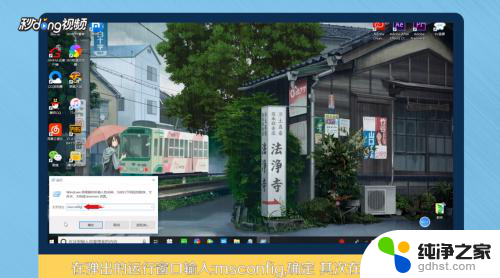 3在启动窗口中点击启动选项卡,再点击并打开任务管理器。
3在启动窗口中点击启动选项卡,再点击并打开任务管理器。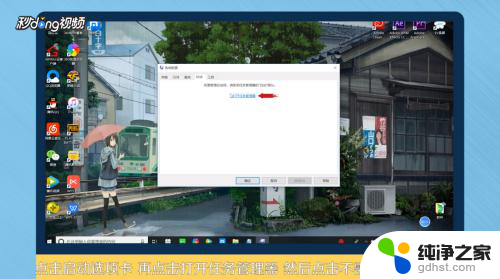 4选择不需要开机启动的项目软件,点击右下角的禁用。
4选择不需要开机启动的项目软件,点击右下角的禁用。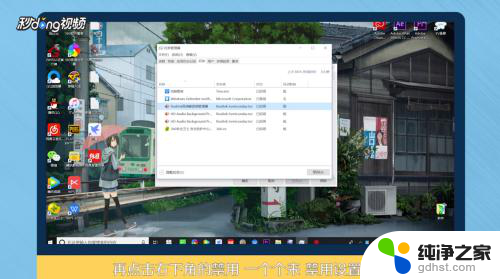 5再点击常规选项卡,勾选有选择的启动。对启动项进行设置,再依次点击应用和确定。
5再点击常规选项卡,勾选有选择的启动。对启动项进行设置,再依次点击应用和确定。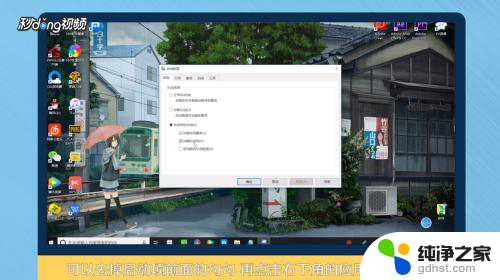 6根据操作提示重启计算机即可。
6根据操作提示重启计算机即可。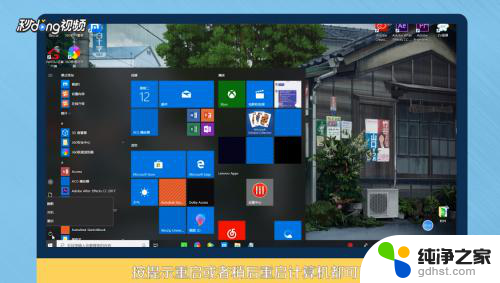 7总结如下。
7总结如下。
以上就是电脑开机启动项在哪关闭的全部内容,如果你遇到了同样的问题,可以参考本文中的步骤进行修复,希望对大家有所帮助。
- 上一篇: wps怎样限制别人在word表格中的输入内容
- 下一篇: 打字如何打出拼音声调
电脑开机启动项在哪关闭相关教程
-
 开机自动启动项怎么关闭
开机自动启动项怎么关闭2024-02-23
-
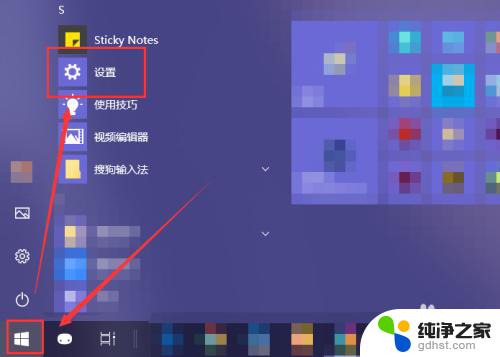 电脑自启动在哪里关闭
电脑自启动在哪里关闭2024-05-19
-
 如何关闭开机自启项
如何关闭开机自启项2024-01-27
-
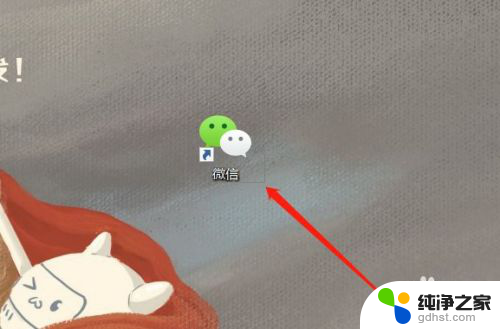 如何关闭电脑微信开机自动启动
如何关闭电脑微信开机自动启动2024-01-10
电脑教程推荐